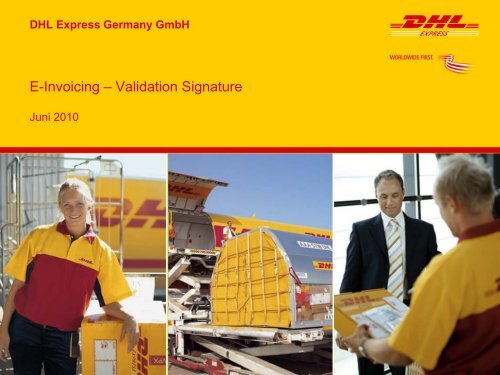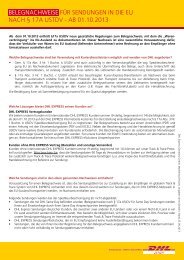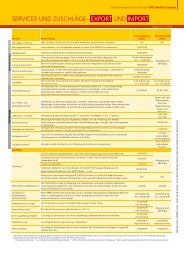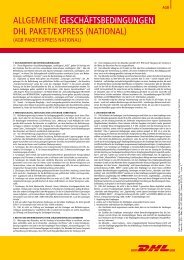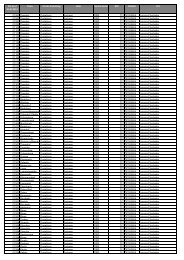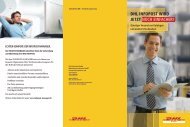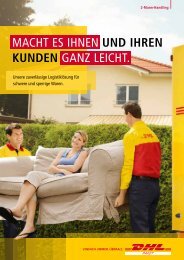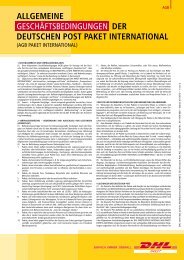Validierung Signatur - DHL
Validierung Signatur - DHL
Validierung Signatur - DHL
Erfolgreiche ePaper selbst erstellen
Machen Sie aus Ihren PDF Publikationen ein blätterbares Flipbook mit unserer einzigartigen Google optimierten e-Paper Software.
<strong>DHL</strong> Express Germany GmbH<br />
E-Invoicing – Validation <strong>Signatur</strong>e<br />
Juni 2010
E-Invoicing: Überprüfung der digitalen <strong>Signatur</strong><br />
Überprüfung der Digitalen <strong>Signatur</strong><br />
Nach dem Herunterladen der Rechnung aus dem e-Billing Portal im PDF-Format<br />
hat der Nutzer die Möglichkeit die Digitale <strong>Signatur</strong> zu überprüfen.<br />
Dazu müssen die auf den folgenden Seiten beschriebenen Schritte einmalig für<br />
jede neu erhaltene <strong>Signatur</strong> ausgeführt werden:<br />
• Neue Rechnung und <strong>Signatur</strong> verifizieren: Seite 3 bis 14<br />
• Bekannte <strong>Signatur</strong> verifizieren: Seite 15 bis 21<br />
E-Billing | 15. Juni 2010 Seite<br />
1
E-Invoicing: Überprüfung der digitalen <strong>Signatur</strong><br />
1. Die PDF Rechnungsdatei (im Anhang der Mail von rechnung.de@dhl.com) oder direkt aus dem e-<br />
Billing HUB downloaden und mit dem Acrobat Reader öffnen.<br />
E-Billing | 15. Juni 2010 Seite<br />
2
E-Invoicing: Überprüfung der digitalen <strong>Signatur</strong><br />
1.1 Im Acrobat Reader den Reiter „Unterschriften“ öffnen.<br />
Anzeige:<br />
„Gültigkeit der Unterschrift ist<br />
unbekannt“<br />
E-Billing | 15. Juni 2010 Seite<br />
3
E-Invoicing: Überprüfung der digitalen <strong>Signatur</strong><br />
1.2 Mit dem Mauszeiger auf den Verzeichnispfad gehen und die rechte Maustaste betätigen. Danach<br />
Doppelklick auf „Unterschrift prüfen“.<br />
E-Billing | 15. Juni 2010 Seite<br />
4
E-Invoicing: Überprüfung der digitalen <strong>Signatur</strong><br />
1.3 Daraufhin öffnet sich das Fenster „Unterschriftsvalidierungsstatus“, hier den Button<br />
„Unterschriftseigenschaften“ betätigen.<br />
E-Billing | 15. Juni 2010 Seite<br />
5
E-Invoicing: Überprüfung der digitalen <strong>Signatur</strong><br />
1.4 Die „Unterschriftseigenschaften“ werden angezeigt. Hier den Button „Zertifikat anzeigen“ betätigen.<br />
E-Billing | 15. Juni 2010 Seite<br />
6
E-Invoicing: Überprüfung der digitalen <strong>Signatur</strong><br />
1.5 Das Fenster „Zertifikatsanzeige“ wird angezeigt. Hier den Button „Vertrauenswürdigkeit“ betätigen.<br />
E-Billing | 15. Juni 2010 Seite<br />
7
E-Invoicing: Überprüfung der digitalen <strong>Signatur</strong><br />
1.6 Die Details zu dem Zertifikat werden angezeigt. Den Button „Den vertrauenswürdigen Identitäten<br />
hinzufügen …“ betätigen.<br />
E-Billing | 15. Juni 2010 Seite<br />
8
E-Invoicing: Überprüfung der digitalen <strong>Signatur</strong><br />
1.7 Die Abfrage „Acrobat Sicherheit“ mit OK bestätigen.<br />
E-Billing | 15. Juni 2010 Seite<br />
9
E-Invoicing: Überprüfung der digitalen <strong>Signatur</strong><br />
1.8 Die Berechtigungen im Fenster „Kontakteinstellungen importieren“ mit OK bestätigen.<br />
E-Billing | 15. Juni 2010 Seite<br />
10
E-Invoicing: Überprüfung der digitalen <strong>Signatur</strong><br />
1.9 Das Fenster „Zertifikatsanzeige“ öffnet sich erneut. Mit OK bestätigen.<br />
E-Billing | 15. Juni 2010 Seite<br />
11
E-Invoicing: Überprüfung der digitalen <strong>Signatur</strong><br />
1.10 Im Fenster „Unterschriftseigenschaften“ den Button „Unterschriften prüfen“ betätigen.<br />
E-Billing | 15. Juni 2010 Seite<br />
12
E-Invoicing: Überprüfung der digitalen <strong>Signatur</strong><br />
1.11 Im Fenster „Unterschriftseigenschaften“ wird die Identität des Unterzeichners als gültig angezeigt.<br />
E-Billing | 15. Juni 2010 Seite<br />
13
E-Invoicing: Überprüfung der digitalen <strong>Signatur</strong><br />
1.12 Im Acrobat Reader wird im Reiter „Unterschriften“ die Unterschrift als „gültig“ akzeptiert.<br />
E-Billing | 15. Juni 2010 Seite<br />
14
E-Invoicing: Überprüfung der digitalen <strong>Signatur</strong><br />
2. Die PDF Rechnungsdatei (im Anhang der Mail von rechnung.de@dhl.com) oder direkt aus dem e-<br />
Billing HUB downloaden und mit dem Acrobat Reader öffnen.<br />
E-Billing | 15. Juni 2010 Seite<br />
15
E-Invoicing: Überprüfung der digitalen <strong>Signatur</strong><br />
2.1 Im Acrobat Reader den Reiter „Unterschriften“ öffnen. Zum Prüfen der Unterschrift mit rechter<br />
Maustaste auf Verzeichnispfad gehen und den Button „Unterschrift prüfen“ betätigen.<br />
Anzeige:<br />
„Unterschrift ist gültig“<br />
E-Billing | 15. Juni 2010 Seite<br />
16
E-Invoicing: Überprüfung der digitalen <strong>Signatur</strong><br />
2.2 Daraufhin öffnet sich das Fenster „Unterschriftsvalidierungsstatus“, über den Button<br />
„Unterschriftseigenschaften“ können die Unterschriftseigenschaften aufgerufen werden.<br />
Anzeige:<br />
„Unterschrift ist gültig“<br />
E-Billing | 15. Juni 2010 Seite<br />
17
E-Invoicing: Überprüfung der digitalen <strong>Signatur</strong><br />
2.3 Anzeige der „Unterschriftseigenschaften“. Den Button „Unterschrift prüfen“ betätigen.<br />
Anzeige:<br />
„Identität des Unterzeichners<br />
ist gültig“<br />
E-Billing | 15. Juni 2010 Seite<br />
18
E-Invoicing: Überprüfung der digitalen <strong>Signatur</strong><br />
2.4 Die „Unterschriftseigenschaften“ werden angezeigt. Den Button „Zertifikat anzeigen“ betätigen<br />
Anzeige:<br />
„Prüfung war erfolgreich“<br />
E-Billing | 15. Juni 2010 Seite<br />
19
E-Invoicing: Überprüfung der digitalen <strong>Signatur</strong><br />
2.5 Die „Zertifikatseigenschaften“ werden angezeigt. Mit „OK“ bestätigen<br />
E-Billing | 15. Juni 2010 Seite<br />
20
E-Invoicing: Überprüfung der digitalen <strong>Signatur</strong><br />
2.5 Die „Vertrauenswürdigkeit“ wird bestätigt.<br />
E-Billing | 15. Juni 2010 Seite<br />
21